Dưới đây là hướng dẫn chi tiết để đổi lệnh tắt trong Revit. Mời các bạn tham khảo.
1.Để kích hoạt chương trình tạo lệnh tắt hoặc đổi lệnh tắt trong phần mềm Revit bạn tiến hành kích vào biểu tượng R/ Options.
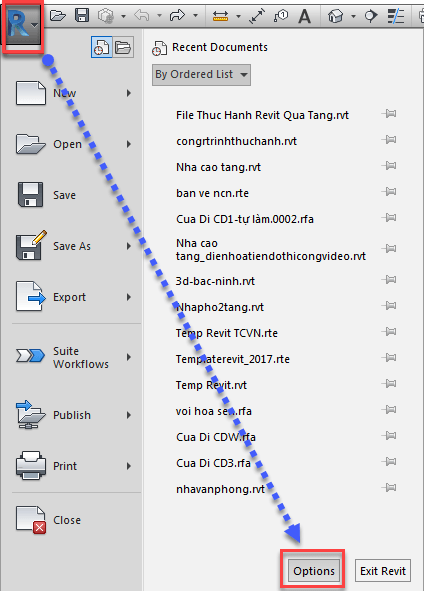
2. Tìm tới tabs “User Interface” / Kích chọn vào biểu tượng “Customize” ở mục Keyboard shortcuts.

3.Kích lại dòng lệnh “Text”, gõ lệnh tắt mới vào ô Press new keys như hình dưới trong ví dụ này tôi thay lệnh tắt của lệnh text bằng lệnh TX / Rồi nhấn biểu tượng Assign để gắn lệnh tắt mới này.
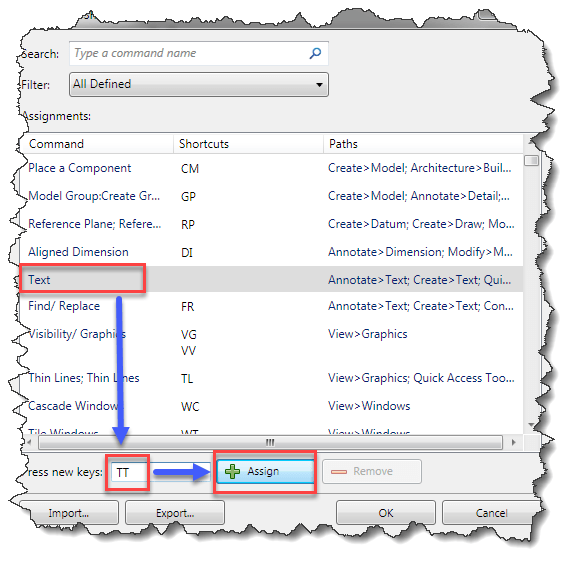
4.Nhấn ok để đóng bảng / Và ok tiếp để hoàn tất việc đổi lệnh tắt.
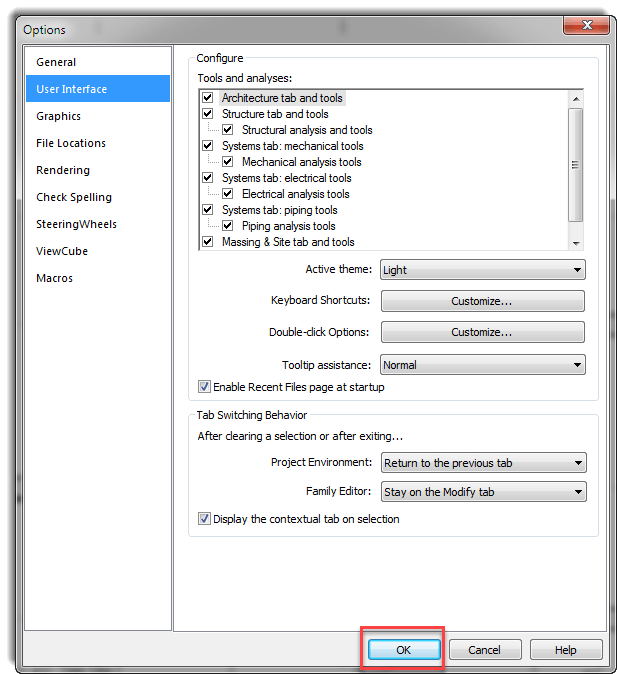
- Thử lệnh mới xem chương trình đã nhận được lệnh tắt mới chưa.
- Làm tương tự với các lệnh khác khi muốn đổi sang lệnh tắt mới hoặc muốn gắn một lệnh tắt nào đó mà bạn muốn sử dụng.
- Lưu ý: Nên kiểm tra các lệnh tắt cũ đã có trong phần mềm, tránh trường hợp gắn trùng lệnh tắt với những lệnh tắt cũ đã có.
- Bạn nên lưu lại các lệnh tắt mới này tránh trường hợp đổi quá nhiều và bị quên sau này, cũng như nên đổi lệnh sao cho dễ nhớ dễ dùng nhất trong quá trình sử dung phần mềm revit.


